Fonctionnement de TeamViewer pour ordinateurs

Pour télécharger TeamViewer sur votre PC, connectez-vous au site Web du programme et cliquez sur le bouton Démarrer la version gratuite qui est à gauche. Par conséquent, attendez la fin du téléchargement et suivez la procédure d'installation la plus adaptée à votre système d'exploitation.
Si vous utilisez un PC Windows, ouvrez le fichier TeamViewer_Setup_it.exe que vous venez de télécharger sur votre ordinateur, cochez les éléments Installer, à des fins privées / non commerciales e Afficher les paramètres avancés dans la fenêtre qui s'ouvre et cliquez sur le bouton Je suis d'accord - en avant situé en bas à droite. Vérifiez ensuite qu'aucune option n'est sélectionnée concernant les plugins ou les fonctions supplémentaires (par exemple le plugin TeamViewer pour Outlook) et appuie sur Fins pour terminer le processus d'installation de TeamViewer.
Si vous utilisez un Mac, ouvrez le package dmg que vous avez téléchargé à partir du site Web TeamViewer, lancez l'exécutable Installer TeamViewer qui est à l'intérieur et cliquez sur le bouton Continue deux d'affilée. Acceptez ensuite les conditions d'utilisation du logiciel en appuyant sur le bouton Accepter, cliquez sur le bouton Installer, saisissez le mot de passe de votre compte utilisateur sur OS X (celui que vous utilisez normalement pour accéder au système) et terminez la configuration de TeamViewer en cliquant d'abord sur Installer le logiciel et alors Fermer . A la fin de l'installation, une fenêtre s'ouvrira dans laquelle vous pourrez définir le mot de passe pour vous connecter à distance à votre Mac : cliquez sur le bouton Continue et tapez le mot de passe dans les champs de texte appropriés.
À ce stade, vous devriez être devant l'écran principal de TeamViewer, où les opérations à effectuer sont les mêmes sur Windows et Mac OS X (ainsi que Linux).
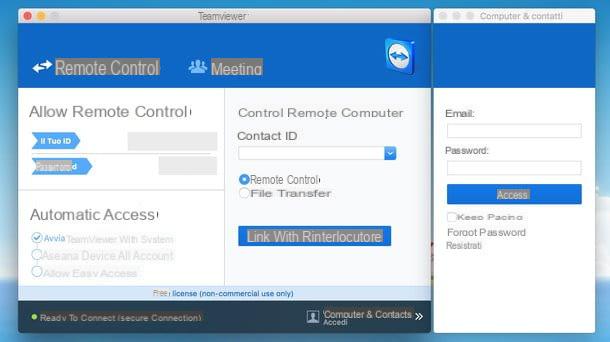
Au centre de la fenêtre, vous trouverez le vôtre ID e la tua Mot de passe, la seule information que vous devrez communiquer aux autres utilisateurs de TeamViewer afin qu'ils puissent contrôler votre ordinateur à distance. Sur la droite, cependant, il y a le menu Ordinateurs et contacts qui vous permet de créer un compte gratuit sur TeamViewer et de sauvegarder les identifiants de connexion de tous vos PC (afin d'y accéder à tout moment sans avoir à saisir identifiant et mot de passe).
Pour créer votre compte TeamViewer gratuit, cliquez sur l'élément Inscription situé dans la barre latérale droite et remplissez le formulaire qui vous est proposé avec votre adresse email et le mot de passe que vous souhaitez utiliser pour accéder au compte. Une fois l'opération terminée, pensez à confirmer votre identité en cliquant sur le lien de vérification que vous recevrez par email.
À ce stade - après s'être un peu familiarisé avec l'interface du logiciel - je dirais que nous pouvons prendre des mesures et voir plus en détail comment fonctionne TeamViewer.
- Si vous souhaitez contrôler votre PC à distance, démarrez TeamViewer, assurez-vous que votre connexion Internet est active et communiquez votre identifiant et votre mot de passe à votre partenaire. En quelques secondes, vous devriez voir le curseur de la souris se déplacer "tout seul", signe que l'autre personne a réussi à accéder au système et le contrôle à distance.
- Si vous souhaitez contrôler à distance le PC d'une autre personne, ouvrez TeamViewer, assurez-vous que la connexion Internet est active, vérifiez qu'il y a une coche à côté de l'élément Télécommande et entrez l'ID de l'ordinateur à télécommander sur le terrain ID partenaire. Lorsque l'opération est terminée, appuyez sur le bouton Connexion avec l'interlocuteur, tapez le Mot de passe de l'ordinateur à contrôler à distance et c'est tout. Bien entendu, pour que tout se passe bien, l'ordinateur à surveiller doit disposer d'une connexion Internet active et d'une copie en cours d'exécution de TeamViewer.
Une chose importante à souligner est que l'ordinateur contrôlé et l'ordinateur "contrôleur" ne doivent pas être du même type : il est possible de contrôler un Mac depuis un PC Windows et inversement, il n'y a aucun problème.
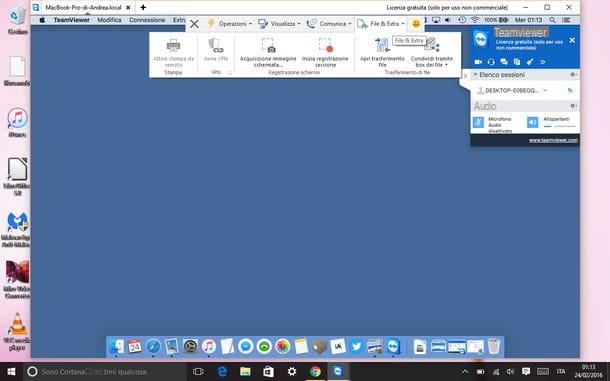
Une fois la connexion avec le PC distant établie, vous pouvez contrôler ce dernier à l'aide de la souris et du clavier de votre ordinateur : ce sera comme si vous utilisiez un PC placé physiquement devant vous. La seule différence sera la présence d'un barre d'outils en haut de l'écran, c'est la barre d'outils TeamViewer qui contient toutes les fonctions les plus avancées du programme.
La barre d'outils TeamViewer est structurée en onglets : dans celui appelé Opérations trouver les boutons pour arrêter la session de contrôle à distance, verrouiller/arrêter le PC contrôlé à distance et ajouter un nouveau participant à la session d'assistance à distance ; dans celui qui s'appelle Voir vous pouvez ajuster tous les paramètres liés à la taille et à la qualité du bureau à distance ; dans la carte Communiquer retrouvez les outils pour discuter et faire des visioconférences avec votre interlocuteur, tout en étant dans l'onglet Fichier & extra trouvez les outils pour transférer des fichiers vers et depuis l'ordinateur distant, prenez un instantané de son écran ou enregistrez ce qui se passe sur le bureau.
Tous les outils sont extrêmement simples à utiliser. Celui pour le transfert de fichier, par exemple, il se présente sous la forme d'un panneau divisé en deux colonnes : celle de gauche qui permet de naviguer entre les dossiers de votre PC et celle de droite qui permet de naviguer dans les dossiers du PC distant. Une fois que vous avez sélectionné les fichiers qui vous intéressent, cliquez simplement sur les boutons Envoi e vous recevez et les données sont copiées d'un ordinateur à un autre. Plus facile que ça ?
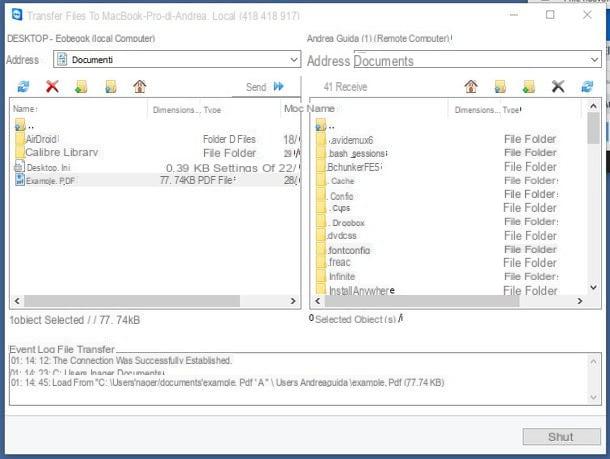
Une fois votre session d'assistance à distance terminée, pour fermer TeamViewer, il vous suffit de cliquer sur "X" contenu dans la carte Opérations programme (en haut à gauche).
Observation: comme mentionné ci-dessus, TeamViewer est également disponible en tant qu'application pour Chrome et Chrome OS. Pour l'installer, il vous suffit de vous connecter à cette page web et de cliquer sur le bouton Ajouter.
Comment TeamViewer fonctionne pour les smartphones et les tablettes
Vous souhaitez contrôler votre PC à distance lorsque vous n'êtes pas chez vous ? Alors découvrez maintenant comment fonctionne TeamViewer sur les smartphones et les tablettes.
Comme indiqué au début de ce tutoriel, il est disponible pour tous les principaux systèmes d'exploitation du monde mobile (Android, iOS et Windows Phone) et grâce à des gestes pratiques conçus spécifiquement pour les écrans tactiles des smartphones et tablettes, il vous permet pour contrôler n'importe quel PC à distance d'une manière extrêmement simple et rapide.
L'interface de l'application est aussi intuitive que celle de son homologue de bureau : dans l'onglet relier il est possible de saisir l'identifiant et le mot de passe de l'ordinateur à contrôler à distance ; dans ordinateur retrouvez la liste de vos ordinateurs (après vous être connecté à votre compte TeamViewer), dans les onglets Chat e Déposez le trouver des outils pour discuter et partager des fichiers avec des ordinateurs distants.
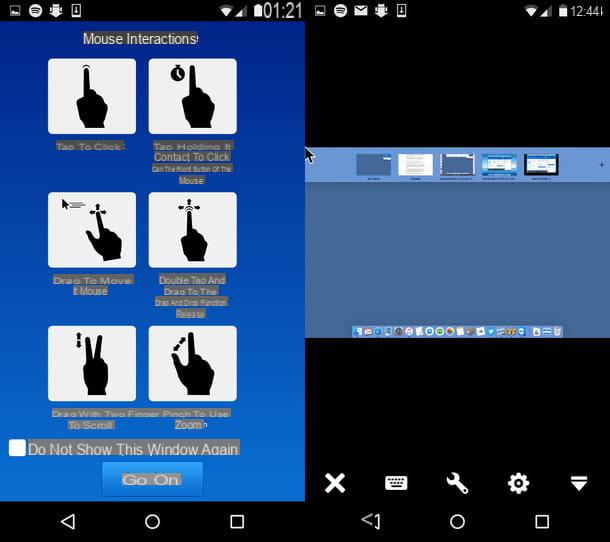
Une fois la connexion avec le PC distant établie, un écran avec des gestes s'affichera, c'est-à-dire avec les gestes à utiliser pour guider l'ordinateur via l'écran tactile de votre smartphone / tablette. Par exemple, en "tapotant" sur l'un des éléments à l'écran, vous pouvez cliquer sur l'ordinateur distant, en glissant avec deux doigts, vous pouvez faire défiler les éléments sur le bureau du PC télécommandé, et ainsi de suite.
Un autre outil qui vous permettra d'interagir avec le PC distant est le barre d'outils qui se situe en bas de l'écran : en appuyant sur l'icône du Tastiera vous pouvez appeler le clavier virtuel de votre smartphone/tablette pour écrire sur l'ordinateur distant, en appuyant sur l'icône de clé vous pouvez verrouiller l'ordinateur, tout en appuyant sur l'icône deéquipement vous pourrez ajuster les paramètres de qualité du bureau à distance, tandis que.
A la fin de la session de contrôle à distance, pour fermer TeamViewer, appuyez sur "X" situé en bas à gauche.
Comment fonctionne TeamViewer

























